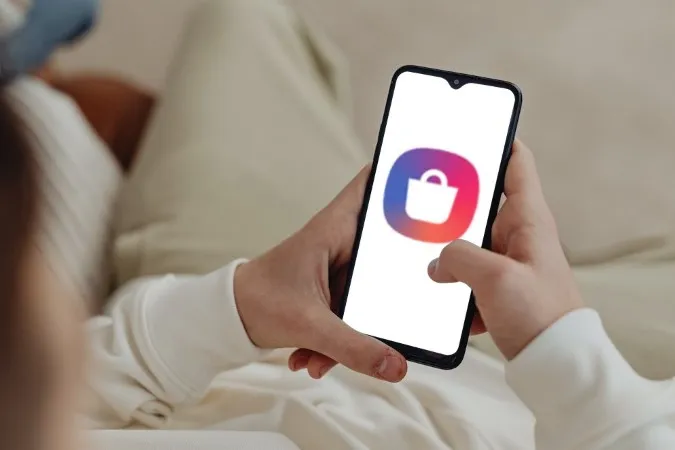Samsung Galaxy Store le dà accesso a centinaia di applicazioni ed esperienze su misura per il suo dispositivo Galaxy. Ma nonostante le sue lodevoli caratteristiche, il Galaxy Store presenta una serie di difetti che quasi sicuramente incontrerà durante il suo utilizzo. Questo post la guiderà attraverso alcuni dei problemi più comuni del Galaxy Store e come risolverli.
Come disattivare le notifiche dell’app Galaxy Store sui telefoni Samsung
Anche se le piace utilizzare l’app Galaxy Store, le sue notifiche sulle promozioni, gli eventi e gli aggiornamenti delle app sono destinate a darle sui nervi dopo un po’. Purtroppo, One UI non consente di disattivare completamente le notifiche dell’app Galaxy Store. Tuttavia, può disattivare la maggior parte delle notifiche configurando le categorie di notifica per l’app Galaxy Store. Ecco come fare.
1. Apra l’app Galaxy Store sul suo telefono. Vada su Menu (icona hamburger) e tocchi l’icona ingranaggio nell’angolo in alto a destra per aprire le impostazioni del Galaxy Store.
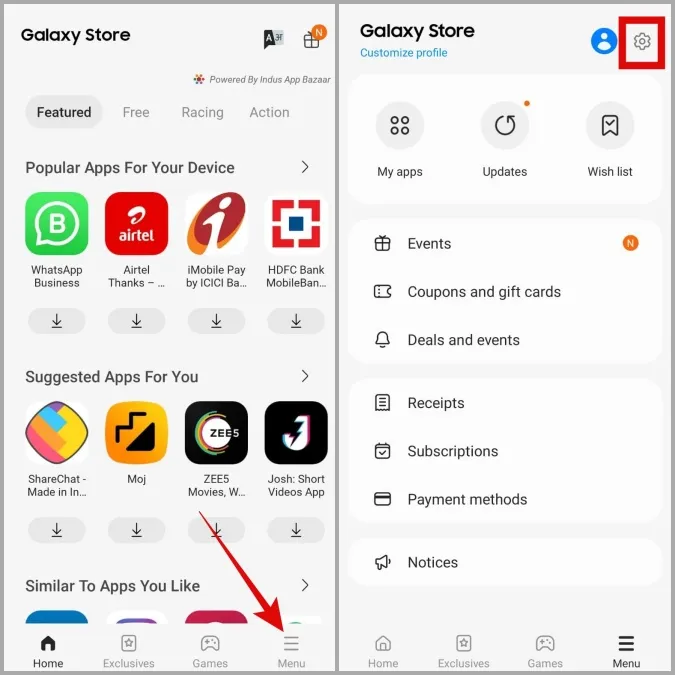
2. Alla voce Generale, tocchi Notifiche.
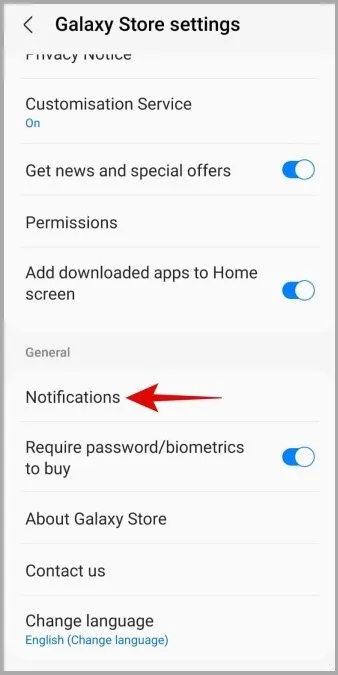
3. Nella pagina delle notifiche dell’app, imposti il tipo di avviso su Silenzioso. Quindi, disabiliti le notifiche e i badge della schermata di blocco.
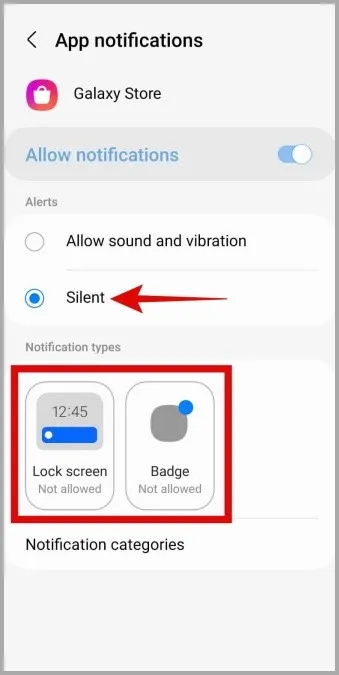
4. Successivamente, tocchi le categorie di notifica e poi utilizzi le levette per disattivare le notifiche del Galaxy Store.
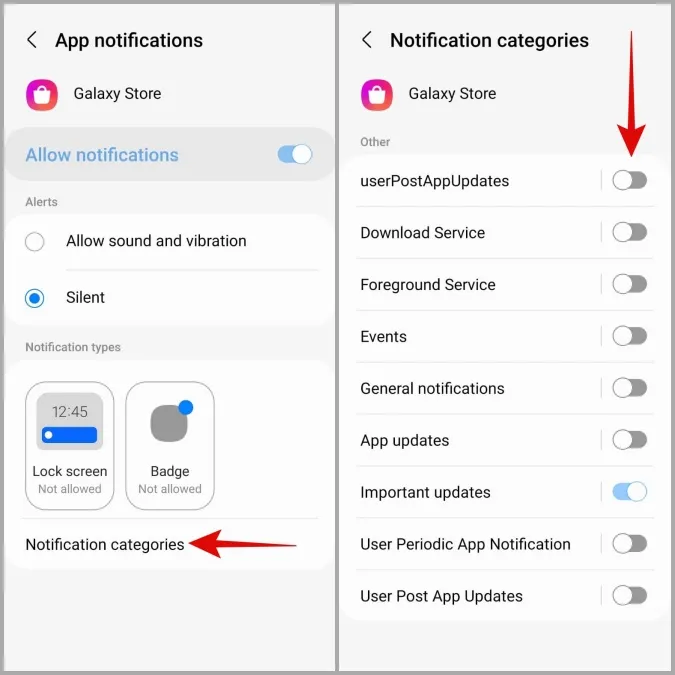
Una volta completati i passaggi sopra descritti, Galaxy Store non dovrebbe più disturbarla con fastidiose notifiche sul suo telefono Samsung.
Come impedire a Galaxy Store di installare o aggiornare le applicazioni sui telefoni Samsung
Forse la cosa più fastidiosa di Galaxy Store è che tende ad installare e aggiornare le applicazioni sul suo telefono Samsung senza il suo consenso. Fortunatamente, è possibile fermare questo comportamento con alcune modifiche.
1. Nell’app Galaxy Store, visiti la scheda Menu (tre linee orizzontali) e tocchi l’icona a forma di ingranaggio nell’angolo superiore destro.
2. Tocca Aggiornamento automatico app e seleziona Mai. Dopodiché, esca dall’app Galaxy Store.
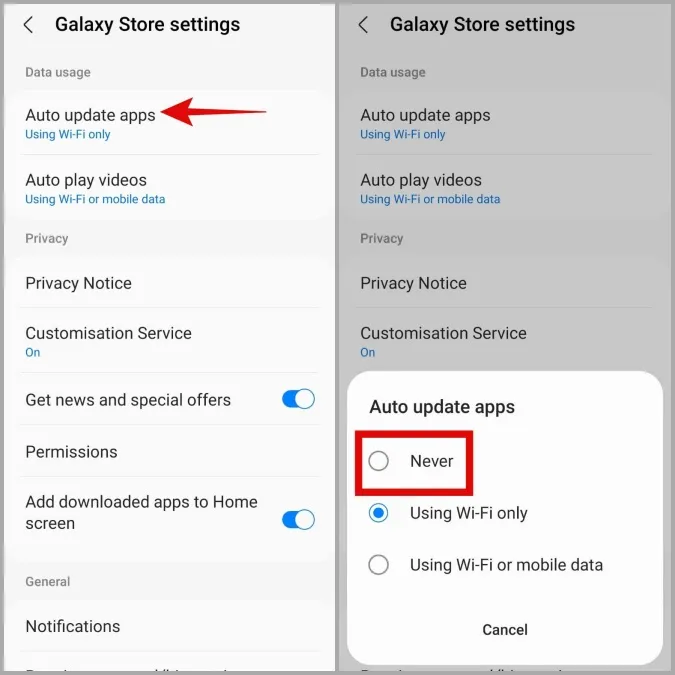
3. Prema a lungo sull’icona dell’app Galaxy Store e tocchi l’icona Informazioni dal menu che appare.
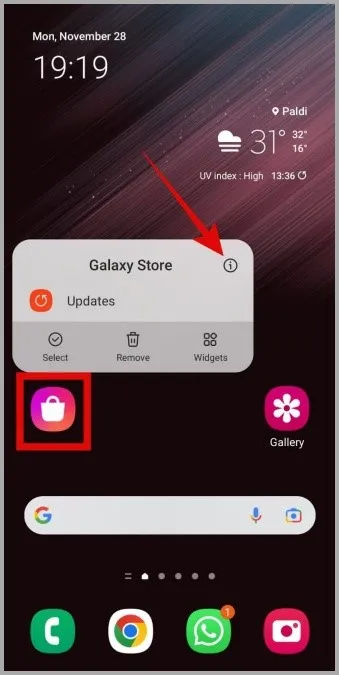
4. Scorra verso il basso per toccare Modifica impostazioni di sistema e disabilitare il toggle per Consenti autorizzazione.
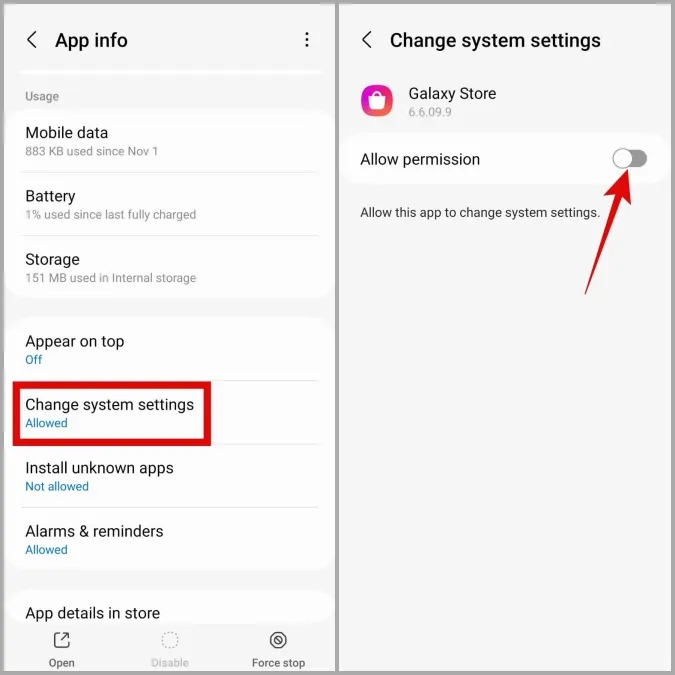
5. Ritorni alla pagina delle informazioni sull’app, tocchi Installazione di app sconosciute e disabiliti la levetta accanto a Consenti da questa fonte.
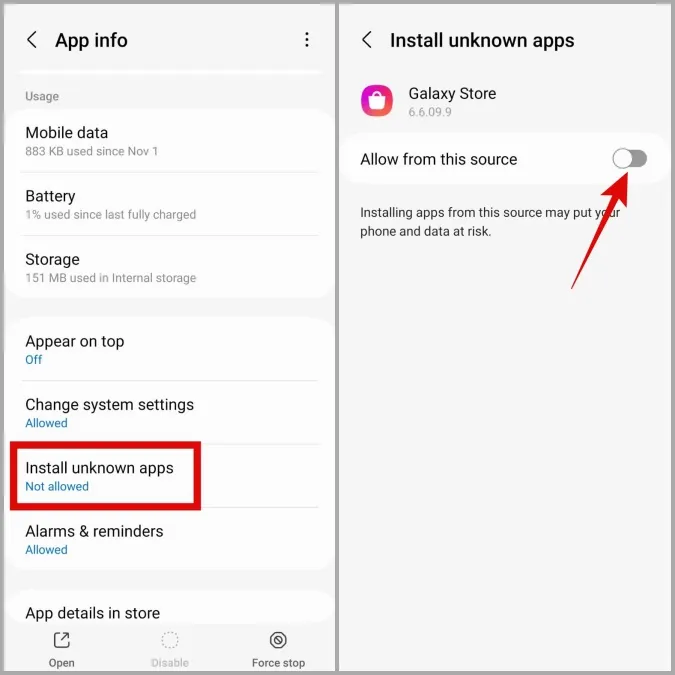
Come disattivare Galaxy Store sui telefoni Samsung
A differenza della maggior parte delle app di sistema, non è possibile disattivare l’app Galaxy Store in One UI. Detto questo, può adottare alcune misure per evitare che l’app Galaxy Store venga eseguita in background e la disturbi. Per farlo, deve revocare tutti i permessi dell’app Galaxy Store, cancellare i dati dell’app e ripristinare l’app alla sua versione di fabbrica. Ecco i passi da seguire per farlo.
1. Prema a lungo sull’icona dell’app Galaxy Store e tocchi l’icona Info dal menu che appare.
2. Vada su Autorizzazioni e disabiliti tutte le autorizzazioni una per una.
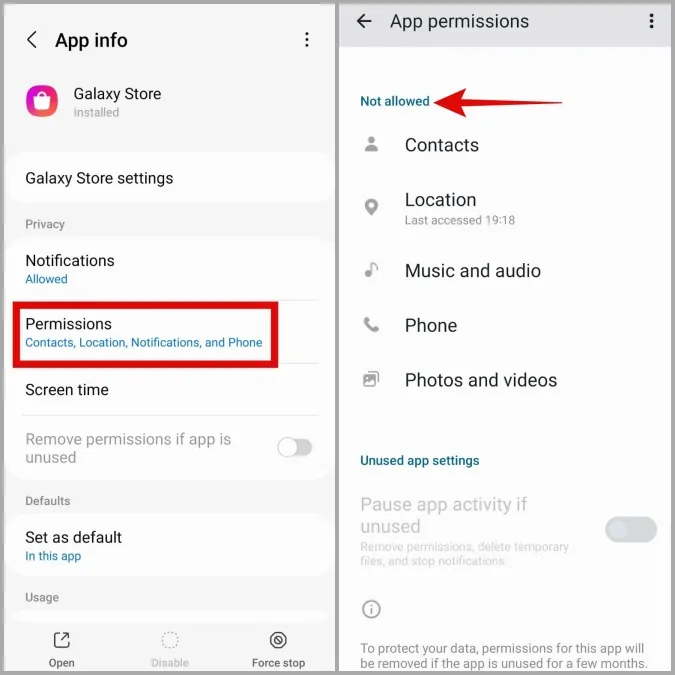
3. Ritorni alla pagina delle informazioni dell’app, tocchi Dati cellulare e disabiliti il toggle per Consenti utilizzo dati in background.
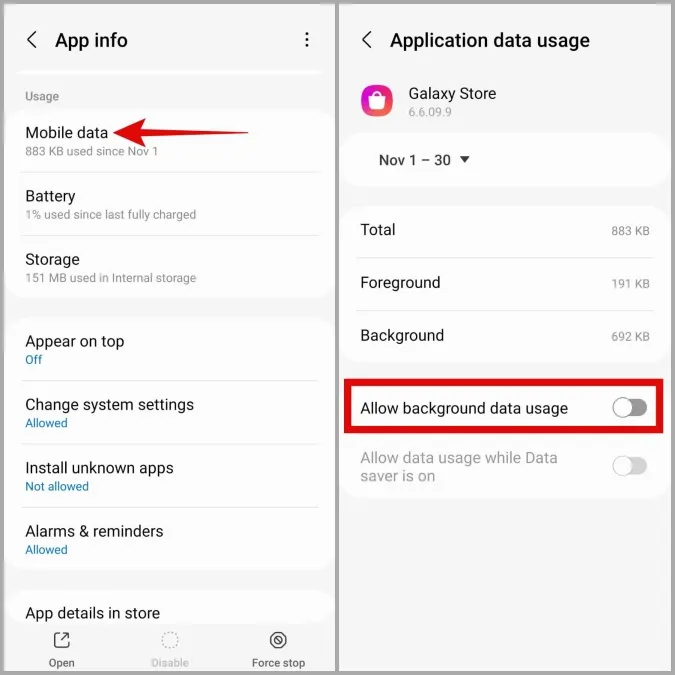
4. Ritorni ancora una volta alla pagina Informazioni sull’applicazione, vada su Memoria e tocchi l’opzione Cancella dati in basso.
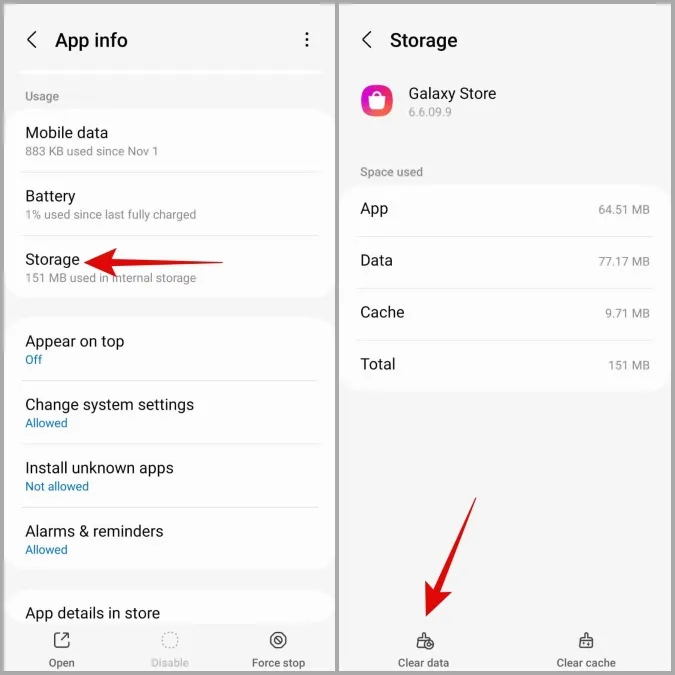
5. Infine, tocchi il menu kebab (icona con tre punti) nell’angolo in alto a destra e selezioni Disinstalla aggiornamenti. Prema OK per confermare.
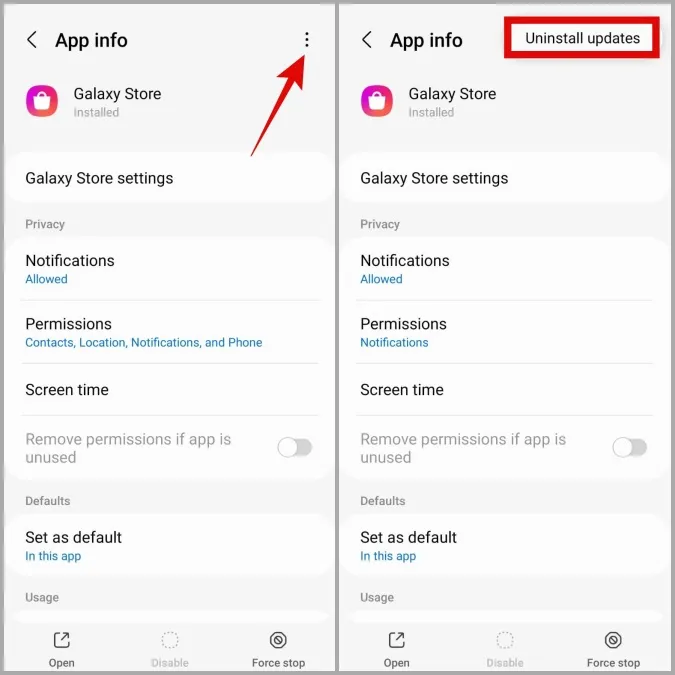
Una volta completati i passaggi sopra descritti, l’applicazione Galaxy Store non dovrebbe più disturbarla.
Cosa succede quando disattiva il Galaxy Store sul suo telefono Samsung
Sebbene la disattivazione del Galaxy Store sul suo telefono Samsung possa sembrare una vittoria, questa azione comporta alcune conseguenze.
Come forse saprà, il Galaxy Store è l’unico modo per aggiornare alcune delle applicazioni e dei servizi principali del suo telefono. Quindi, se disabilita il Galaxy Store sul suo telefono, non sarà in grado di aggiornare le app di sistema. Inoltre, non potrà scaricare nuovi temi, moduli Good Lock o app esclusive del Galaxy Store.
Se le va bene tutto questo, proceda a disabilitare l’app Galaxy Store sul suo telefono Samsung. Naturalmente, può annullare tutte queste modifiche se cambia idea in seguito.
Domande frequenti
È possibile disinstallare l’app Galaxy Store da un telefono Samsung Galaxy?
Purtroppo no. One UI non consente di disinstallare l’app Galaxy Store dal suo telefono Samsung.
È sicuro utilizzare Galaxy Store sui telefoni Samsung?
Sì, Galaxy Store è sicuro da usare. Tuttavia, il suo curriculum non è perfetto e in passato è stato accusato di distribuire applicazioni cariche di malware.
Niente più problemi con il Galaxy Store
Avere due app store separati sul suo telefono Samsung non ha molto senso. Se si confronta il Galaxy Store con il Play Store, quest’ultimo risulta superiore in quasi tutte le categorie. Quindi sì, non deve necessariamente sopportare i fastidi del Galaxy Store. Può utilizzare i suggerimenti di cui sopra per evitare la maggior parte dei problemi del Galaxy Store sul suo telefono Samsung.